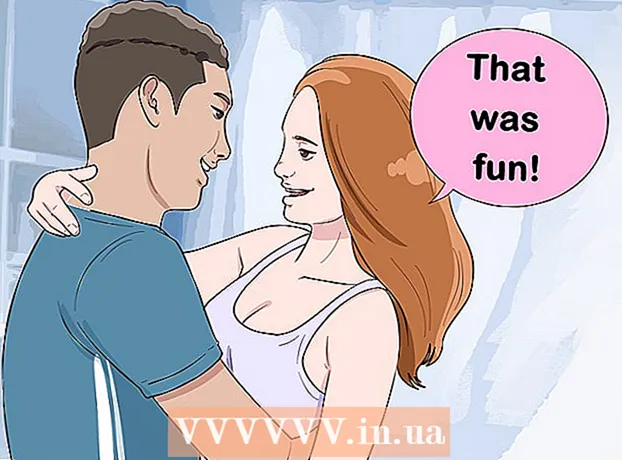مؤلف:
Peter Berry
تاريخ الخلق:
17 تموز 2021
تاريخ التحديث:
14 قد 2024

المحتوى
تعلمك مقالة ويكي هاو هذه كيفية حفظ نسخة من إشاراتك المرجعية في فايرفوكس على جهاز الكمبيوتر الخاص بك. ملاحظة: لا يمكنك القيام بذلك على تطبيق الهاتف.
خطوات
افتح متصفح Firefox. يحتوي التطبيق على أيقونة تشبه ثعلب برتقالي ملفوف حول كرة زرقاء. تحتاج إلى القيام بذلك على إصدار Firefox لجهاز الكمبيوتر الخاص بك.

انقر فوق رمز "الإشارات المرجعية" الذي يحتوي على مربع من الخطوط الأفقية على يمين شريط "البحث". سوف تظهر القائمة المنسدلة.
انقر إظهار كافة الإشارات المرجعية (عرض كل الإشارات المرجعية) أعلى القائمة المنسدلة. ستظهر مكتبة الإشارات المرجعية الخاصة بك بعد ذلك في نافذة جديدة.

انقر الاستيراد والنسخ الاحتياطي (تصدير ونسخ احتياطي). خيارات بأيقونة نجمة وعلامة سهم دوارة ، تقع أعلى نافذة معرض الإشارات المرجعية. ستظهر قائمة منسدلة أخرى.
انقر تصدير الإشارات المرجعية إلى HTML ... (تصدير الإشارات المرجعية إلى HTML) بالقرب من أسفل القائمة المنسدلة. سيتم فتح نافذة مستكشف الملفات (في نظام التشغيل Windows) أو نافذة Finder (نظام التشغيل Mac).

أدخل اسمًا لملف الإشارة المرجعية. اكتب الاسم الذي تريد استخدامه للملف (مثل "الإشارات المرجعية 2017").
اختر مكان التخزين. انقر فوق مجلد موجود في الجزء الأيمن من النافذة (على سبيل المثال: سطح المكتب). هذا هو المكان الذي سيتم فيه حفظ ملف الإشارة المرجعية الخاص بك.
انقر حفظ (Save) في الزاوية اليمنى السفلية من النافذة. سيتم حفظ ملف الإشارة المرجعية الخاص بك في الموقع المطلوب بالاسم المحدد. الإعلانات
النصيحة
- بعد حفظ ملف الإشارة المرجعية ، يمكنك تصدير الإشارة المرجعية إلى متصفح آخر (مثل Chrome أو Safari أو Internet Explorer) والاستمرار في استخدامها.